Исправить ошибку INET_E_RESOURCE_NOT_FOUND
Код ошибки INET_E_RESOURCE_NOT_FOUND с пояснением, что DNS имя не существует, появляется в браузере Edge, Internet Explorer, Chrome или Yandex при посещение каких-либо сайтов или открытии документа PDF.
Что самое затруднительное в данной ошибке, это то, что она появляется не каждый раз. Вы можете отрыть сайт, а через 20 минут появиться ошибка. Чаще всего, ошибку можно встретить после обновления системы Windows 11 и 10. Разберем, что делать и как исправить, когда в браузере возникает ошибка INET E RESOURCE NOT FOUND.

1. Очистка IP, DNS
Очистим кэш DNS и сбросим IP адреса, чтобы устранить ошибку INET_E_RESOURCE_NOT_FOUND в браузере при посещении сайтов. Для этого, в Windows 11/10 запустите командную строку от имени администратора и введите команды по очереди, после чего перезагрузите ПК.
ipconfig /flushdnsnetsh int ip resetnetsh winsock resetnetsh winsock reset catalog

2. Сброс сети
Нажмите Win+i и выберите "Сеть и Интернет" > "Состояние" > справа нажмите на "Сброс сети".
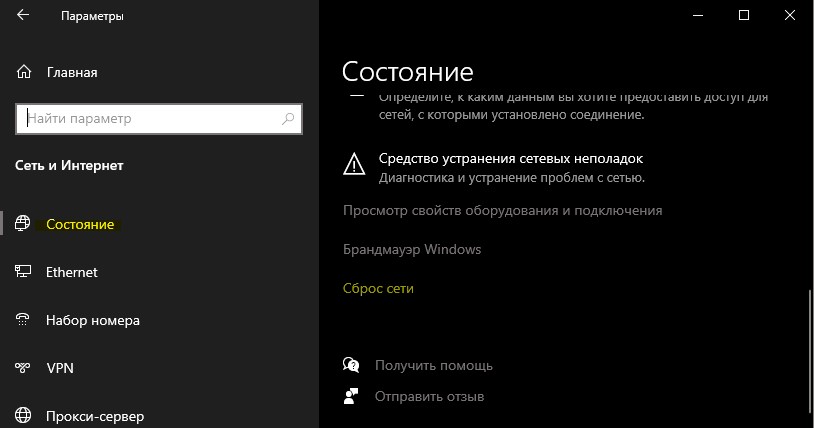
3. Изменить DNS
Чтобы исправить ошибку INET_E_RESOURCE_NOT_FOUND в Windows 11/10:
- Нажмите Win+R и введите ncpa.cpl, чтобы быстро открыть сетевые адаптеры
- Нажмите правой кнопкой мыши по адаптеру, через который осуществляете подключение к интернету, и выберите Свойства.
- В списке выделите IP версии 4 (TCP/IPv4) и нажмите ниже на кнопку Свойства
- Установите Использовать следующие адреса DNS-серверов.
- Задайте DNS от Googe: 8.8.8.8 - 8.8.4.4.
- Установите галочку "Подтвердить параметры при выходе" и OK.

4. Переименовать папку подключений
Нажмите Win+R и введите regedit, чтобы открыть редактор реестра.
HKEY_LOCAL_MACHINE\SOFTWARE\Microsoft\Windows\CurrentVersion\Internet Settings- Найдите параметр Connections, нажмите по нему правой кнопкой мыши и выберите переименовать.
- Допишите просто букву Z и перезагрузите компьютер.
После перезагрузке ПК, будет создан по умолчанию новый параметр Connections.
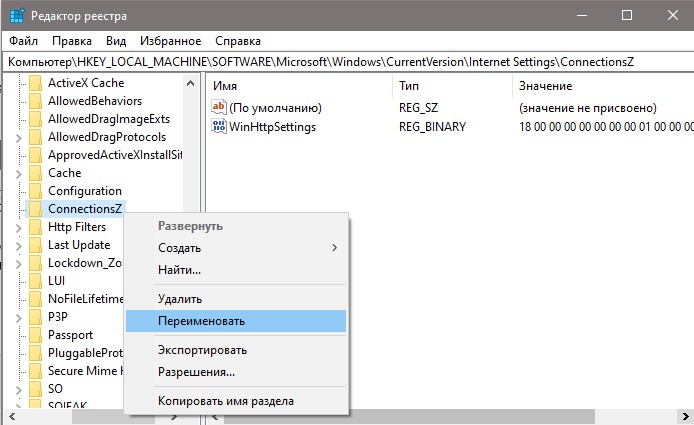

 myWEBpc
myWEBpc